SharePoint situs tersebut dan administrator bisa dengan mudah menghapus halaman modern dari SharePoint situs.
Catatan:
-
Beberapa fungsi diperkenalkan secara bertahap ke organisasi yang telah memilih program Rilis Bertarget. Artinya, Anda mungkin belum melihat fitur ini atau fitur mungkin terlihat berbeda dari yang dijelaskan dalam artikel bantuan.
-
Anda harus merupakan pemilik situs atau SharePoint administrator untuk menghapus halaman. Jika merupakan pemilik situs namun tidak dapat menghapus halaman, administrator mungkin telah menonaktifkan kemampuan untuk melakukannya.
Menghapus halaman Anda
Anda dapat menghapus halaman dalam panel Detail halaman di halaman itu sendiri.
-
Pastikan halaman berada dalam mode edit dengan memilih Edit di kanan atas halaman.
-
Pada bilah perintah, pilih detail

-
Pilih Hapus halaman.
-
Konfirmasi atau batalkan penghapusan dalam kotak konfirmasi yang muncul dengan memilih Hapus atauBatalkan.
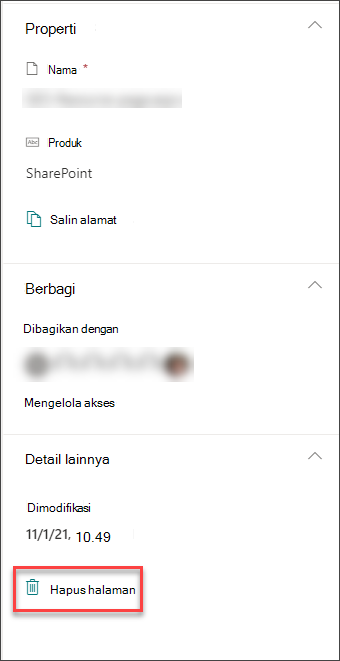
Anda juga dapat menghapus halaman melalui konten Situs Situs Sharepoint.
-
Masuk ke situs tempat halaman Anda.
-
Pada navigasi sisi kiri, klik Halaman.
Jika Anda tidak melihat Halaman di sisi kiri, klik Konten Situs dari Pengaturan

-
Pilih halaman, lalu klik elips (...) di sebelah kanan halaman yang dipilih.
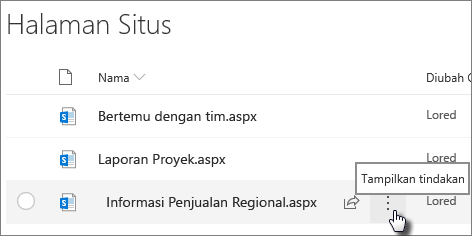
-
Klik Hapus.
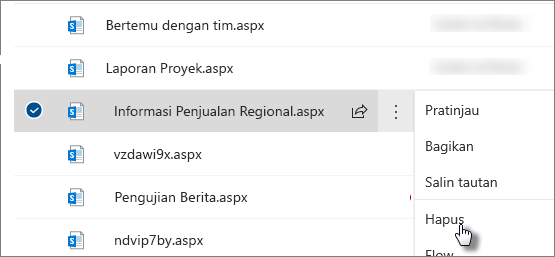
Catatan: Menghapus halaman juga akan menghapus setiap navigasi situs ke halaman tersebut (seperti navigasi sisi situs). Namun, tautan langsung lainnya tidak akan dihapus secara otomatis ke halaman (seperti tautan yang disematkan di bagian lain situs) - tautan ini harus dihapus secara manual.
Jika Anda menemukan bahwa Anda perlu memulihkan halaman setelah Anda menghapusnya, Anda bisa memulihkannya dari keranjang sampah.
Catatan: Menghapus lalu memulihkan halaman situs tidak mempengaruhi riwayat versinya. Jika Anda menghapus lalu memulihkan halaman, Anda masih dapat mengakses riwayat versinya.
Untuk informasi selengkapnya tentang mengelola halaman SharePoint modern, lihat Manajemen dan siklus hidup halaman SharePoint modern.










